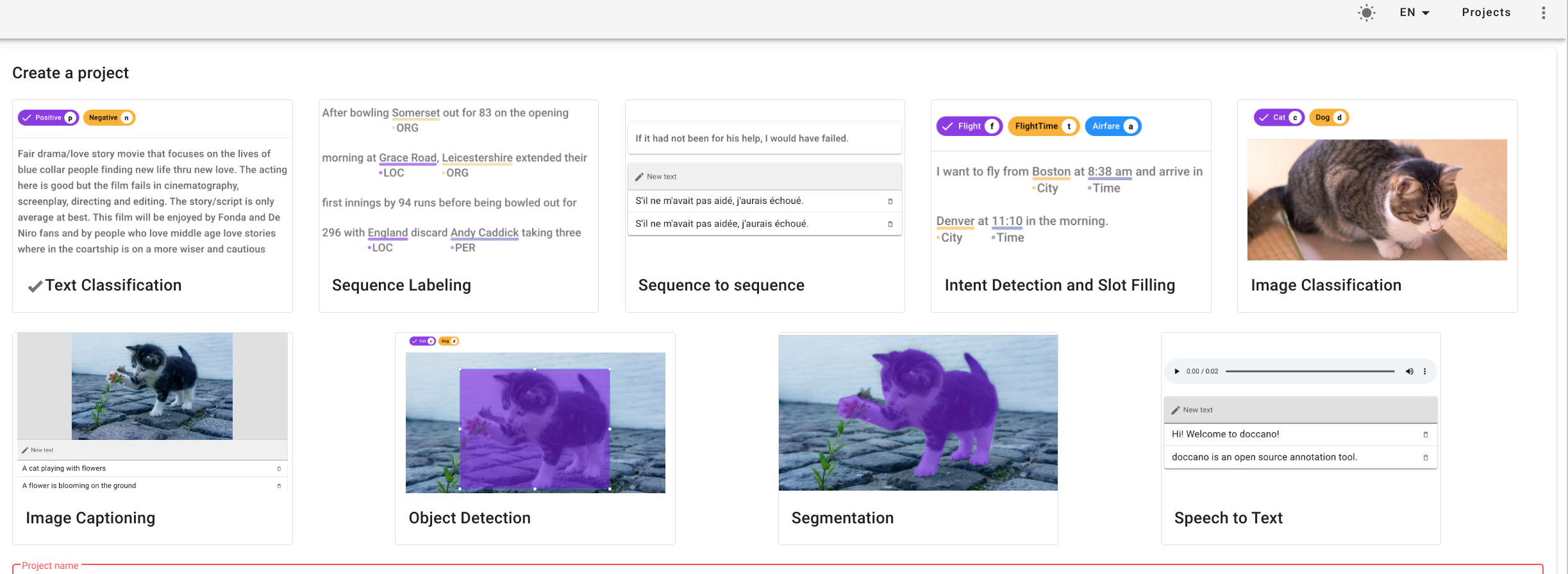Tutoriel d’installation et d’utilisation de l’outil d’annotation linguistique Doccano
Published:
Le but de ce tutoriel est d’introduire les étapes de l’installation et l’utilisation de doccano.
1 Installation de Doccano
Étape 1 : Créer un environnement virtuel avec Conda
Ouvrez terminal sur votre ordinateur et collez les codes suivantes :
conda create --name doccano python=3.10
Choisissez 3.10 comme version de python car, comme l’indique la documentation, doccano fonctionne sur 3.8+. Si l’environnement est créé avec succès, le terminal affiche le message suivant :
Proceed ([y]/n)? y
Downloading and Extracting Packages
Preparing transaction: done
Verifying transaction: done
Executing transaction: done
#
# To activate this environment, use
#
# $ conda activate doccano
#
# To deactivate an active environment, use
#
# $ conda deactivate
Étape 2 : Activer l’environnement de doccano
Remplissez les codes suivantes pour l’activer.
conda activate doccano
Étape 3 : Installer doccano
Utilisez pip pour télécharger doccano :
pip install doccano
Étape 4 : Ouvrir doccano et créer un utilisateur et un mot de passe.
Utiliser les codes suivantes pour lancer doccano :
doccano init
Si le démarrage est réussi, le terminal s’affiche comme suit :
Role created successfully "project_admin"
Role created successfully "annotator"
Role created successfully "annotation_approver"
Pour créer un utilisateur et un mot de passe, vous devez choisir un nom d’utilisateur qui vous convient et le compléter après username. (Par exemple, vous pouvez choisir “chloe1992, eric2659, marie96, etc”.) Ensuite, vous devez indiquer un mot de passe de votre choix après password.
Si vous souhaitez sélectionner un nom d’utilisateur tel que chleo1992 et un mot de passe tel que 026953, vous pouvez écrire le code suivant :
doccano createuser --username chleo1992 --password 026953
Si la création du nom d’utilisateur et du mot de passe a réussi, vous verrez le message suivant sur le terminal.
Create admin user.
Superuser created successfully.
Setting password for User chleo1992.
Étape 5 : Lancer le serveur
Utilisez le code suivant pour lancer le serveur :
doccano webserver --port 4000
Étape 6 : Gérer le téléchargement de fichiers.
Ouvrez une nouvelle fenêtre terminal et réactivez l’environnement doccano en utilisant conda.
conda activate doccano
Ensuite exécutez le code suivant :
doccano task
Ce code a pour but de télécharger des fichiers sur doccano.
Étape 7 : Ouvrez la page web doccano
Allez sur http://127.0.0.1:4000/
2 Utilisation de Doccano
Si vous avez suivi avec succès toutes les étapes d’installation et de démarrage de doccano, vous pourrez ouvrir son interface sur web comme montré ci-dessous :